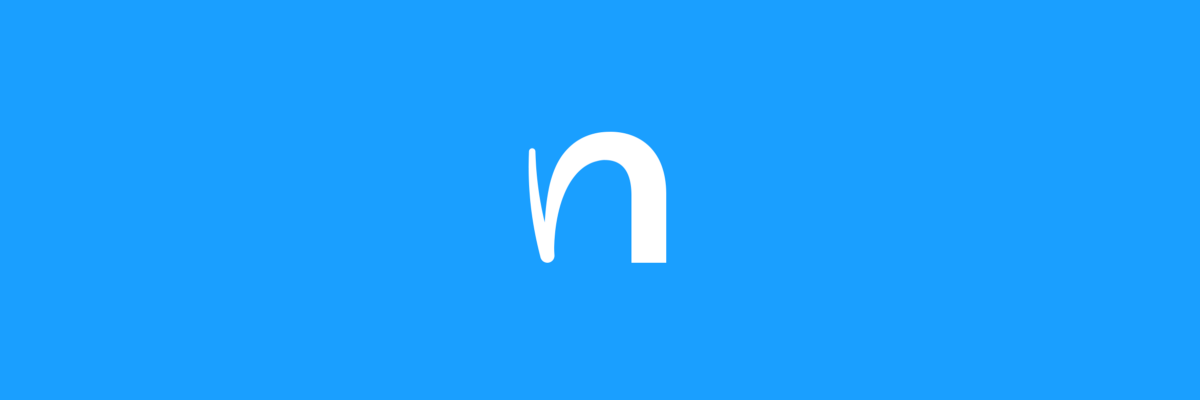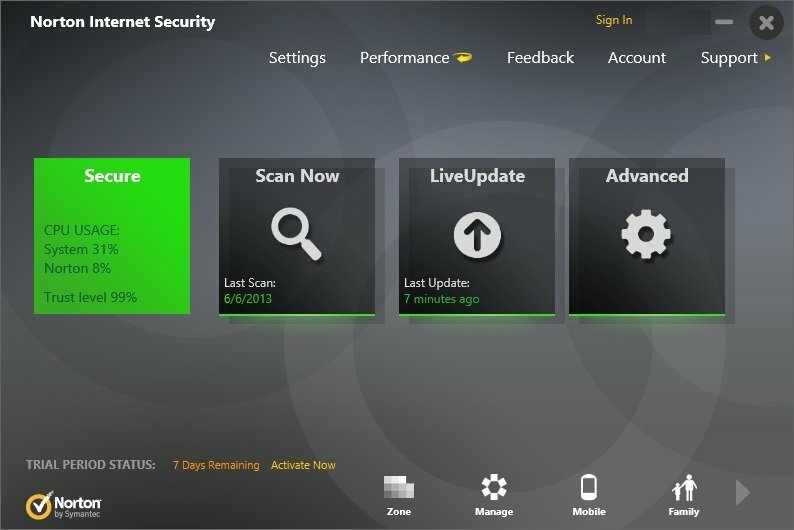Это программное обеспечение будет поддерживать ваши драйверы в рабочем состоянии, тем самым защищая вас от распространенных компьютерных ошибок и сбоев оборудования. Проверьте все свои драйверы сейчас за 3 простых шага:
- Скачать DriverFix (проверенный файл загрузки).
- Нажмите Начать сканирование найти все проблемные драйверы.
- Нажмите Обновите драйверы чтобы получить новые версии и избежать сбоев в работе системы.
- DriverFix был загружен 0 читатели в этом месяце.
Если вам интересно, как удалить виртуальную машину в VMware, вы нашли идеальное руководство.
Использование виртуальных машин VMware может быть чрезвычайно полезным, если все сделано правильно.
Бывают моменты, когда вам нужно будет очистить набор виртуальных машин и удалить все старые или неиспользуемые виртуальные машины из вашей системы.
Это позволит вам повысить эффективность работы вашего ПК и, в свою очередь, использовать ваши виртуальные машины на полной скорости и без беспорядка, который вас беспокоит.
VMware упростила для вас редактирование виртуальных машин, но есть несколько отличий в зависимости от того, какую версию программного обеспечения вы используете в настоящее время.
В этом практическом руководстве мы обсудим эти различия и дадим вам точный список шагов, которые необходимо выполнить, чтобы управлять удалением виртуальной машины в VMware.
Внимательно прочтите руководство и следуйте инструкциям в том порядке, в котором они были написаны.
Это позволит вам быть уверенным, что ни одна из ваших полезных виртуальных машин не исчезнет или не будет повреждена каким-либо образом.
Читай дальше, чтобы узнать больше.
Выполните следующие действия, чтобы правильно удалить виртуальную машину в VMware.
Примечание:Удаление виртуальной машины означает, что все данные, хранящиеся на ней, будут полностью удалены.
Если у вас есть какие-либо сомнения относительно того, какую виртуальную машину следует удалить, или вы удаляете ее, чтобы воссоздать ее, обязательно сделайте резервную копию своих данных и сохраните их на безопасном устройстве.
Удалите виртуальную машину на VMware Workstation 7.x и выше:

- Открыть VMware и перейдите к списку виртуальных машин, хранящихся на вашем жестком диске.
- Щелкните имя машины, которую хотите удалить.
- Выберите Управлять в вариант найден в Строка меню рабочей станции.
- Выберите вариант Удалить с диска.
- Подтвердите процесс удаления, нажав да во всплывающем окне.
- Это удалит виртуальную машину и поместит ее в свой Корзина.
- Чтобы освободить место на вашей рабочей станции, вам нужно будет щелкнуть правой кнопкой мыши Корзина -> выбрать Пустая мусорная корзина.
Не знаете, как загрузиться с USB-накопителя в VMware? Попробуй это
Удалите виртуальную машину в VMware Workstation Player 12.x:

- Открыть VMware на вашем компьютере -> перейдите к списку установленных виртуальных машин.
- Щелкните правой кнопкой мыши виртуальную машину, которую хотите удалить -> выберите Удалить с диска.
- Подтвердите, что вы хотите удалить его, нажав кнопку да внутри подсказки.
- Чтобы также освободить место на диске, вам нужно будет очистить Корзина также.
Заключение
В сегодняшнем практическом руководстве мы изучили наиболее эффективные способы удаления виртуальной машины в VMware, а также как освободить место на жестком диске.
Не стесняйтесь сообщить нам, была ли эта статья полезной, используя раздел комментариев под этой статьей.
Не забудьте также проверить предлагаемые ссылки по этой теме.
ЧИТАЙТЕ ТАКЖЕ:
- Вот как решить ошибку, при которой VMware не загружается
- Как клонировать виртуальные машины в VMware
- [FIX] У вас нет прав доступа к этому файлу Ошибка VMware